本篇内容主要讲解“扬声器显示未接入电脑win7怎么解决”,感兴趣的朋友不妨来看看。本文介绍的方法操作简单快捷,实用性强。下面就让小编来带大家学习“扬声器显示未接入电脑win7怎么解决”吧!
1、首先打开左下角的“控制面板”
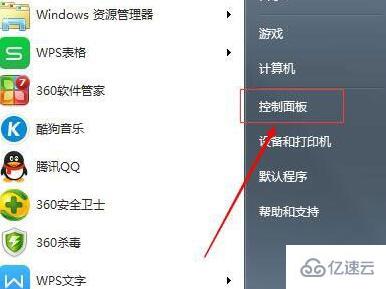
2、接着进入控制面板里的“硬件和声音”
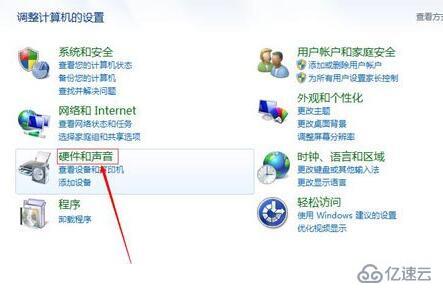
3、然后将查看方式改为“小图标”并打开“Realtek高清晰音频管理器”设置。
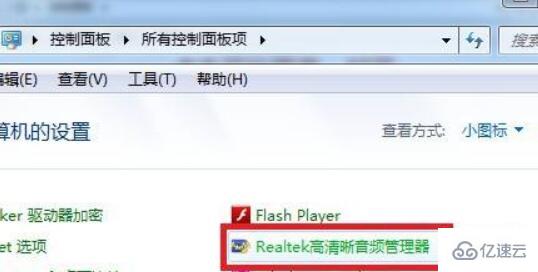
4、随后打开右上角图标,将其中两个选项都勾选并“确定”即可解决。
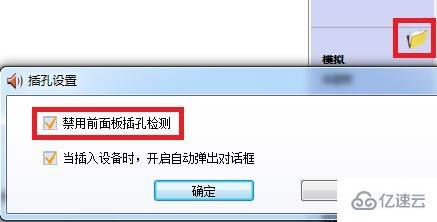
到此,相信大家对“扬声器显示未接入电脑win7怎么解决”有了更深的了解,不妨来实际操作一番吧!这里是亿速云网站,更多相关内容可以进入相关频道进行查询,关注我们,继续学习!
亿速云「云服务器」,即开即用、新一代英特尔至强铂金CPU、三副本存储NVMe SSD云盘,价格低至29元/月。点击查看>>
免责声明:本站发布的内容(图片、视频和文字)以原创、转载和分享为主,文章观点不代表本网站立场,如果涉及侵权请联系站长邮箱:is@yisu.com进行举报,并提供相关证据,一经查实,将立刻删除涉嫌侵权内容。